عندما أعلنت مايكروسوفت لأول مرة عن قدوم تحديث Creators Update لويندوز 10 قمنا علي الفور بإعداد مقال نتعرف فيه على ما الذي سيأتي به التحديث وكان من ضمنها تطبيق جديد لتصفح الملفات للإستغناء عن File Explorer المعتاد في اصدارات ويندوز بحيث يتناسب هذا التطبيق الجديد مع أجواء ويندوز 10 من حيث التصميم والشكل. وبالفعل قامت مايكروسوفت بدمج نسخة تجريبية من تطبيق File Explorer الجديد وهذا مع تحديث المبدعين ولكنه ليس مرئياً لجميع المُستخدم بل يتوجب عليك إجراء بعض الخطوات حتي يتسني لك تجربته قبل إتاحة النسخة النهائية منه والقابلة للإستخدام في وقت ما. حسناً، دعونا انطلاقاً من هذا المقال نستعرض لكم تلك الخطوات ونأخذ جولة سريعة داخل التطبيق.
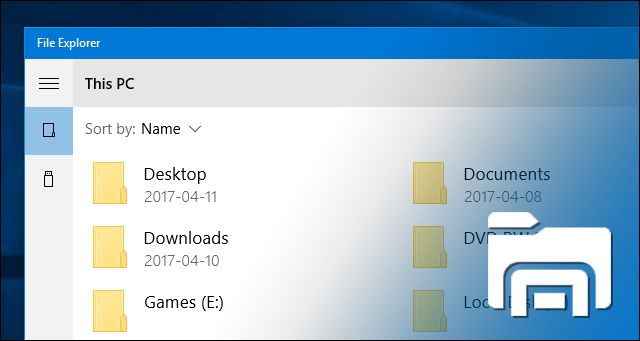
تنويه: الغرض من هذه الخطوات او المقال عموماً هو إتاحة الفرصة لك لتجربة تطبيق تصفح الملفات الجديد في ويندوز 10 ولكن لا يُمكنك الاعتماد عليه الآن بدلاً من File Explorer الحالي لأنه لايزال في طور الانجاز وبه مشاكل عديدة فمثلاً لن تتمكن من تشغيل الملفات القابلة للتنفيذ EXE او سحب وإفلات الملفات من مكان لآخر..وغيرها. لذلك الامر سيكون عبارة عن تجربة ليس إلا.

لتفعيل تطبيق تصفح الملفات كل ما عليك هو النقر كليك يمين في اي مكان فارغ على سطح المكتب ثم من القائمة التي ستظهر قم بتوجيه مؤشر الماوس نحو قسم New ومن القائمة المنسدلة اضغط Shortcut حيث يعرض لك النافذة الموضحة أدناه لإنشاء ملف اختصار جديد.

وفي نافذة Create Shortcut قم بنسخ ولصق الأمر التالي في خانة location ثم اضغط علي زر Next للانتقال للخطوة التالية:
%windir%\explorer.exe shell:AppsFolder\c5e2524a-ea46-4f67-841f-6a9465d9d515_cw5n1h2txyewy!App
ثم بعد ذلك سيطلب منك كتابة اسماً لهذا الاختصار فيُمكنك كتابة Universal File Explorer فهذا هو الاسم الرسمي للتطبيق وفقاً لمايكروسوفت أو أي اسم آخر بعد ذلك اضغط Finish للإنتهاء من إنشاء الاختصار وتستطيع بعد ذلك الضغط مزدوجاً فوق الأيقونة لفتح التطبيق.

ستلاحظ ان التطبيق يفتح كما هو الحال مع تطبيقات مايكروسوفت، ولكن علي اي حال يُمكنك من خلال نافذة هذا التطبيق تصفح جميع ملفاتك وأقراص التخزين لكن ستجد أن طريقة عرض الملفات تختلف عن File Explorer العادي ولا يوجد ايقونات تميز الملفات من البارتيشنات فالاشكال واحدة، كما أن عملية تحديد الملفات مختلفة تماماً حيث يتوجب عليك الضغط علي زر Select بالاسفل ليكون بإمكانك وضع "علامة صح" بجانب كل الملفات التي ترغب بتحديدها من أجل حذفها أو نسخها أو نقلها.

من ضمن الخصائص الأخرى المتاحة في تطبيق File Explorer الجديد امكانية تصنيف الملفات والمجلدات Sort by حسب الحروف الابجدية او من حيث الحجم ليعرض لك الملفات الأكبر حجماً حتى الأصغر أو من حيث الأحدث. كما يُمكنك معرفة معلومات حول اي ملف او مجلد او حتي بارتيشن بالطريقة العادية وهي الضغط كليك يمين ثم تختار Properties، ولكن الشيء المميز الذي لاحظته في هذا التطبيق كان "البحث" فإن عملية البحث عن الملفات لا تستغرق الكثير من الوقت كما في File Explorer الحالي بل سريع بشكل ملحوظ.

شيء آخر لاحظته ايضاً هو عند حذف الملفات فإنه يقوم بإزالته بشكل دائم اي لا يُمكنك استعادتها لانه لا يقوم بنقله إلى سلة المهملات Recycle Bin لذلك كن حذراً اثناء حذف الملفات داخل هذا التطبيق.

